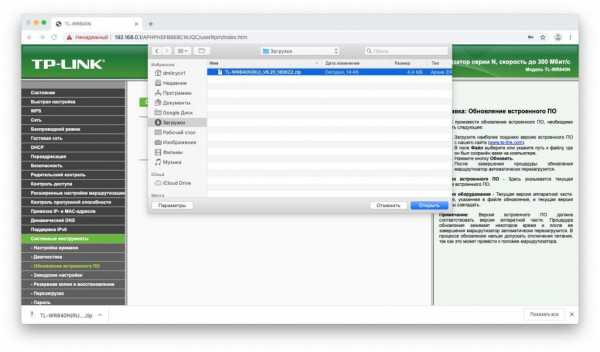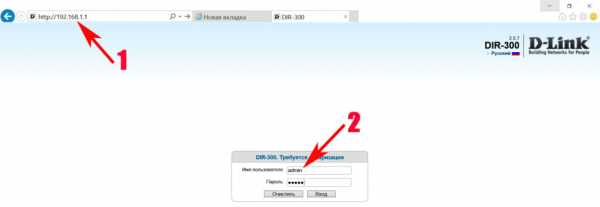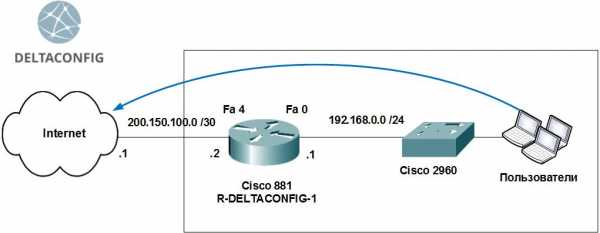Мы принимаем к оплате:
«Подарочный сертификат» от нашего Учебного Центра – это лучший подарок для тех, кто Вам дорог! Оплате обучение и подарите Вашим родным и близким обучение по любому из курсов!!!
«Сертификат на повторное обучение» дает возможность повторно пройти обучение в нашем Учебном Центре со скидкой 1000 рублей!
А также:
Как установить роутер d link dir 615
Настройка D-link DIR-615. Подробная инструкция по настройке Wi-Fi роутера
В этой статье мы будем настраивать очень популярный роутер D-link DIR-615. Писать статью я буду на примере D-link DIR-615/A. А если у вас другая модель, то ничего страшного, там практически все совпадает. Эта инструкция подойдет для многих роутеров компании D-link. Постараюсь написать обо всем подробно и на понятном языке. Рассказывать о самом роутере много не буду, почитать мой отзыв и другую полезную информацию о DIR-615/A, вы можете по ссылке выше. Скажу лишь, что этот роутер хорошо подходит для дома, или небольшого офиса. Он с легкостью обеспечит стабильный доступ к интернету для ваших компьютеров, телефонов, планшетов (по Wi-Fi) и других устройств.
Что касается настройки D-link DIR-615, то там все очень просто. А если ваш провайдер использует технологию соединения Динамический IP, то вам достаточно будет подключить роутер, и интернет уже будет работать. Нужно будет только установить пароль на Wi-Fi сеть и сменить имя сети, если понадобится. Не нравиться мне только то, что настройки в D-link практически в каждой версии меняются (на вид). Я имею введу панель управления роутером. И поэтому, настройки вашего роутера могут отличаться от тех, которые вы увидите в этой статье. Но это может исправить обновление прошивки.
Настраивать D-link DIR-615 будем по такой схеме:
- Подключение и вход в панель управления на D-link DIR-615
- Настройка интернета на D-link DIR-615 (подключения к провайдеру)
- Настройка Wi-Fi сети и смена пароля
А теперь, обо всем подробнее.
Подключаем D-link DIR-615 и заходим в настройки
Подключите к роутеру питание и включите его. Если индикаторы на передней панели роутера не засветились, то проверьте включено ли питание кнопкой на задней панели. Если вы будете настраивать маршрутизатор по кабелю, тогда возьмите сетевой кабель, который идет в комплекте, соедините маршрутизатор с компьютером. Один конец кабеля подключаем в черный LAN разъем (в 1 из 4), а второй конец подключите в сетевую карту компьютера (ноутбука). Кабель от интернет провайдера подключите в желтый WAN разъем.

Если у вас нет компьютера с сетевой картой, или нет кабеля, то настроить все можно и по Wi-Fi. Можно даже с телефона, или планшета.
Дальше, нам нужно зайти в настройки маршрутизатора. Но, перед этим, я советую вам сделать сброс настроек. Это нужно для того, что бы удалить все старые настройки, которые возможно уже заданы. И что бы они нам не помешали, мы просто вернем роутер заводскому состоянию.
Сброс настроек на D-link DIR-615Делаться все очень просто. Чем-то острым нужно нажать утопленную в корпус кнопку RESET и подержать ее секунд десять. Затем отпустить, и подождать пока роутер перезагрузится.
Теперь можно заходить в настройки. Как это сделать, можете почитать в подробной статье. Или, смотрите ниже.
Откройте любой браузер и перейдите в нем по адресу 192.168.0.1. Появится окно с запросом логина и пароля. По умолчанию, это admin и admin. Вы попадете в настройки своего D-link.
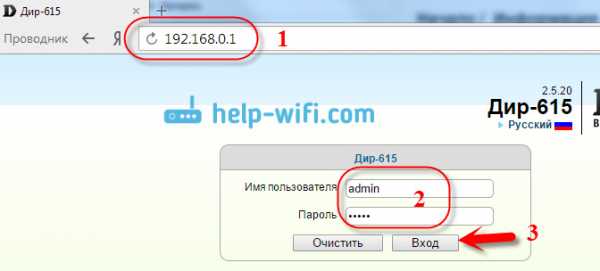
Возможно, у вас настройки будут на английском. Но вы можете сменить язык на русский, или украинский.
Если появится окно с просьбой сменить заводской пароль для входа в настройки, то придумайте и укажите два раза какой-то пароль. Не забудьте его, он будет использоваться для входа в настройки роутера.
Я советую вам сразу обновить прошивку своего роутера, еще до настройки. Как это сделать, я подробно писал в этой стать. Если вы не хотите этого делать, или для вас это слишком сложно, то можете продолжать настройку без обновления программного обеспеченияВсе, в панель управления мы зашли, можно приступать к настройке маршрутизатора.
Настройка интернета на D-link DIR-615
Первое, что вам нужно сделать, это узнать какую технологию соединения использует ваш провайдер. Динамический IP, статический, PPPoE (использует Дом.ру и другие провайдеры), L2TP (например, использует провайдер Билайн). Я уже писал, как узнать технологию соединения. Можно просто позвонить в поддержку провайдера и спросить, или посмотреть на официальном сайте.
Если у вас соединение по популярной технологии Динамический IP, то роутер должен раздавать интернет сразу после подключения к нему кабеля от провайдера и вам остается только настроить Wi-Fi сеть (смотрите ниже в статье). Если у вас не Динамический IP, то нужно настраивать.
Перейдите на вкладку Начало - Click'n'Connect. Проверьте подключен ли Ethernet кабель и нажмите на кнопку Далее.
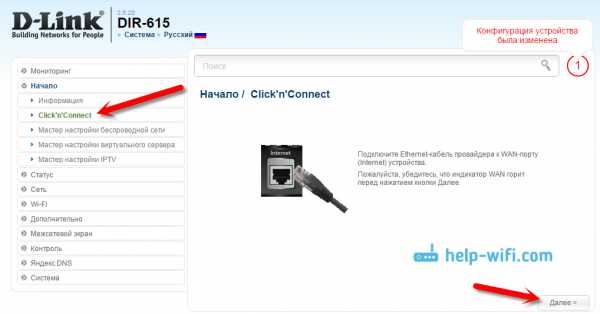
Выберите из списка ваше соединение. Если у вас например PPPoE и провайдер предоставляет еще и IP адрес, то выбираем PPPoE+Статический IP. Если IP нет, то выбираем просто PPPoE+Динамический IP. Или точно так же с L2TP.
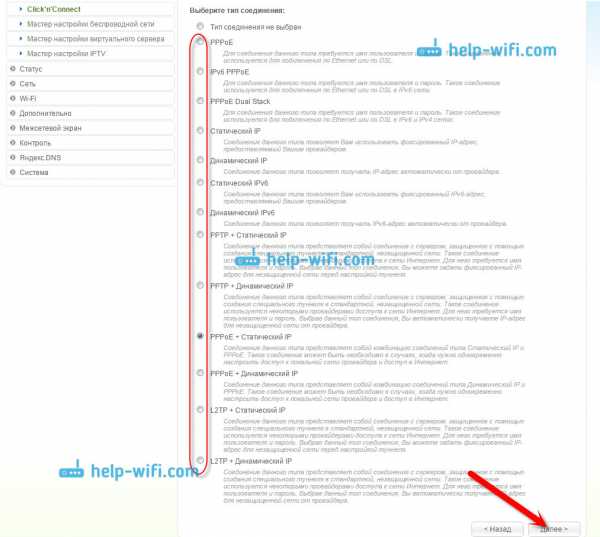
Дальше укажите параметры IP, которые предоставляет провайдер и если он их предоставляет (у вас этого окна может не быть). Нажмите Далее.

Если появится окно "Адреса локальных ресурсов провайдера", и вы не хотите добавлять адреса, или не знаете что это такое, то просто нажмите Далее. Появится окно, в котором нужно указать имя соединения, логин и пароль. Эту информацию так же предоставляет провайдер. Вы можете нажать на кнопку Подробно, что бы открыть более широкие настройки (MTU и другие).
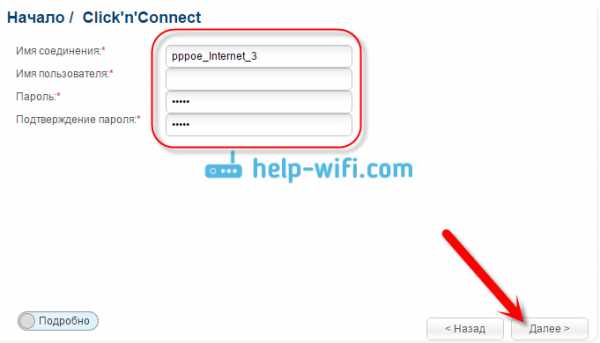
Дальше будет проверка соединения с интернетом и возможность включить фильтр Яндекс.DNS. Это уже по желанию. В любом случае, вы потом сможете изменить эти настройки. Это я показывал пример настройки PPPoE соединения на D-link DIR-615. У вас же настройки могут отличаться от тех что у меня.
Если после настройки интернет через роутер не работает, статус соединения "без доступа к интернету", или просто не открываться сайты, то проверяйте настройки от провайдера. Возможно, вы неправильно выбрали тип соединения, или неправильно задали какой-то параметр.
Как видите, с PPPoE, L2TP, PPTP и Динамическим IP, заморочек намного больше, чем с технологией Статический IP.
Один важный момент: если у вас на компьютере было высокоскоростное соединение, с помощью которого вы подключались к интернету, то теперь оно не нужно. Это соединение будет устанавливать наш роутер D-link и просто раздавать интернет по кабелю и по Wi-Fi.
Сменить настройки провайдера вы всегда можете через этот же мастер быстрой настройки Click'n'Connect, или на вкладке Сеть - WAN, выбрав и отредактировав нужное соединение.
Желательно сохранить настройки:
Если интернет через роутер уже работает, то можно приступать к настройке Wi-Fi сети.
Настройка Wi-Fi и смена пароля на D-link DIR-615
Все что нам нужно сделать, так это сменить имя Wi-Fi сети и задать новый пароль для защиты нашего Wi-Fi.
Перейдите на вкладку Wi-Fi - Основные настройки. Здесь мы будем менять имя нашего Wi-Fi. В поле SSID укажите название вашей сети. Нажмите кнопку Применить.
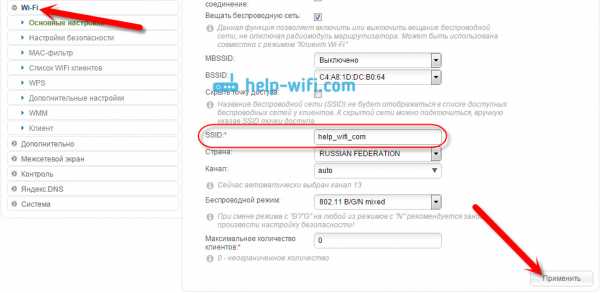
Дальше переходим на вкладку Wi-Fi - Настройки безопасности, и в поле "Ключ шифрования PSK" указываем пароль, который будет использоваться для подключения к Wi-Fi. Пароль должен быть минимум 8 символов. Сразу запишите пароль, что бы не забыть его.
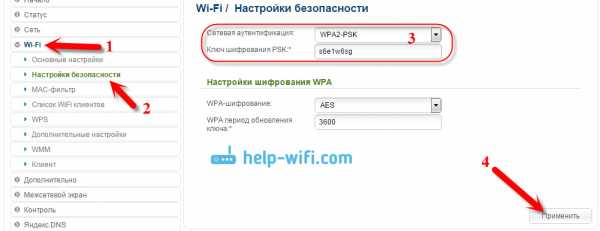
Сохраните настройки. Система - Сохранить. Если больше ничего настраивать не будете (на этом настройка D-link DIR-615 может быть закончена), тогда перезагрузите роутер. Система (пункт меню сверху, возле логотипа) - Перезагрузить.
Все, беспроводную сеть настроили. Можете еще посмотреть более подробную статью по настройке Wi-Fi.
Еще можете сменить пароль администратора, который используется для доступа к настройкам роутера. Если вы его не меняли, или меняли, но уже забыли, то сделать это можно на вкладке Система - Пароль администратора.
Укажите два раза новый пароль и нажмите Применить. Не забудьте сохранить настройки.
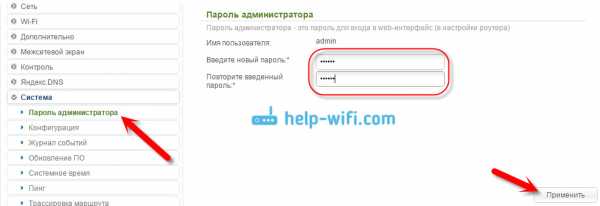
Обязательно запишите где-то этот пароль. Если вы его забудете, то не сможете зайти в панель управления, и придется делать сброс настроек.
Послесловие
Фух, устал я:) ничего больше писать не буду. Если возникнут вопросы по статье, спрашивайте в комментариях. Надеюсь, у вас получилось настроить свой маршрутизатор.
615 | Настройка и установка продуктов Dlink в блоге D-Link Home
Отзыв редакции:
Маршрутизатор D-Link Wireless N DIR-615 устраняет любые причины, по которым вам, возможно, придется не переходить на Wireless-N (ограничение скорости 300 Мбит / с). При цене около 40 долларов маршрутизатор дешевле даже некоторых маршрутизаторов Wireless-G, скорость которых ограничена 54 Мбит / с, например Linksys WRT110. И вы получите много за такую цену. Хотя в DIR-615 отсутствуют порты Gigabit Ethernet и USB, в нем есть все, что вам нужно от маршрутизатора Wireless-N.Он имеет приличную скорость и радиус действия беспроводной сети, а также имеет простой в использовании веб-интерфейс и богатый набор сетевых функций. Если вы хотите обновить свою сеть до Wireless-N и не нуждаетесь в каких-либо необычных функциях, обратите внимание на DIR-615. Это отличный маршрутизатор Wireless-N начального уровня, который, возможно, принесет вам наибольшую отдачу от беспроводных маршрутизаторов.

Характеристики:
DIR-615, как и следовало ожидать от цены, не имеет многих беспроводных функций, которые можно найти в высокопроизводительных маршрутизаторах D-Link, таких как Dual-Band, GuestZone (что позволяет создать отдельную беспроводную сеть для гостей). ) или SharePort (что позволяет использовать с USB-устройствами).У него есть длинный список сетевых функций и очень отзывчивый и интуитивно понятный веб-интерфейс.
Начиная с DIR-685, D-Link включает Capcha для входа в веб-интерфейс. Это обеспечивает большую безопасность, но если вы ненавидите читать искаженный текст, из-за чего Capcha определяет, что ввод не генерируется компьютером, это может быть неприятностью. DIR-615 предлагает множество сетевых функций, присущих другим маршрутизаторам Wireless-N от D-Link. Затем вы можете настроить переадресацию портов вручную - при которой вы сопоставляете информацию, поступающую на определенный порт, с другим компьютером в сети - или использовать предустановленные настройки маршрутизатора для различных приложений и служб, таких как программы обмена мгновенными сообщениями, BitTorrent, программное обеспечение IP-телефона, виртуальные серверы, и так далее.Он также предлагает полный набор инструментов родительского контроля, включая сетевой фильтр, контроль доступа, фильтр веб-сайтов и входящий контроль. Эти инструменты позволяют вам контролировать сеть и ограничивать доступ к Интернету по определенным критериям, например, настроить компьютер так, чтобы он разрешал доступ к службам обмена мгновенными сообщениями только в течение определенного периода времени. Маршрутизатор также позволяет настроить брандмауэр, чтобы разрешить одни службы, но не другие.
Некоторые отзывы пользователей:
techzav сказал:
D-Link DIR-615 у меня отлично работает! Мы попробовали Linksys WRT-120, но он не работал.D-Link прост в настройке и делает все, что нам нужно. Для нас выдающийся продукт.
Это отлично работает для нас! Легко настроить и установить. Даже если бы DIR-615 был дороже, это было бы суперценой. Проведя 5 часов в «живом чате» Linksys, наш WRT-120 по-прежнему не работал. Мы используем наши для ноутбуков, Nintendo Wii и Nintendo DSI.
rancher33 сказал:
Я зарегистрировался только для того, чтобы сказать, что он мне подходит. Я использовал установочный компакт-диск. Я подключил его по беспроводной сети к Blue Ray (Wireless N) для потоковой передачи Netflix.Нет проблем ... потоковое вещание по беспроводной сети в течение часа. (На Blue Ray мне пришлось отключить проводной динамический IP после обновления прошивки через Ethernet на BD) Отличная сила сигнала…. Ноутбук Wireless G сразу распознал сеть, отличный уровень сигнала. Протянул кабель Ethernet к моему DVR Directv HD…. Сразу распознал соединение.
Нет зависаний, перезагрузок, кодов ошибок, звонков в службу поддержки.
Еще не перезагружался.
У всех разный опыт и оборудование, но я хотел понять, как все прошло для меня.
crvols сказал:
В Windows 7 это быстрая, легкая и безупречная установка. Хорошее надежное соединение во время тяжелых загрузок. Стабильно и быстро во время онлайн-игр, таких как World of Warcraft.
Многие, возможно, не следовали простым инструкциям. Прочтите инструкции и следуйте инструкциям на прилагаемом установочном компакт-диске. Полностью настроен сам по себе без вмешательства от моего имени на недавно установленной операционной системе Windows 7. Отличные настройки безопасности.
Я попытался установить два разных маршрутизатора производства Netgear и модуль Linksystem. Ни то, ни другое не будет работать. Кажущаяся дешевизна DIR-615 - не повод обходить вниманием аппарат. Это отличный стартовый блок или даже модернизация старого и ни одного функционирующего блока.
Диапазон нынешних цен :
50,71–64,99 долл. США
Теги: DIR-615, Обзоры, Беспроводной маршрутизатор серии N
приложений D-Link | Главная страница блога D-Link
23 февраля
Чтобы отключить функцию автоматического продления или отменить подписку на облачную запись D-Link mydlink, выполните следующие действия:
Примечание : После отмены ваша подписка останется активной до конца текущего платежного цикла. Кроме того, этот процесс не вернет вам деньги.
Android
Шаг 1 : На вашем устройстве откройте приложение Play Store.Убедитесь, что вы вошли в систему с учетной записью Google, которую вы использовали для подписки (не обязательно с адресом электронной почты mydlink).
Шаг 2 : В левом верхнем углу нажмите значок меню (3 горизонтальные линии).
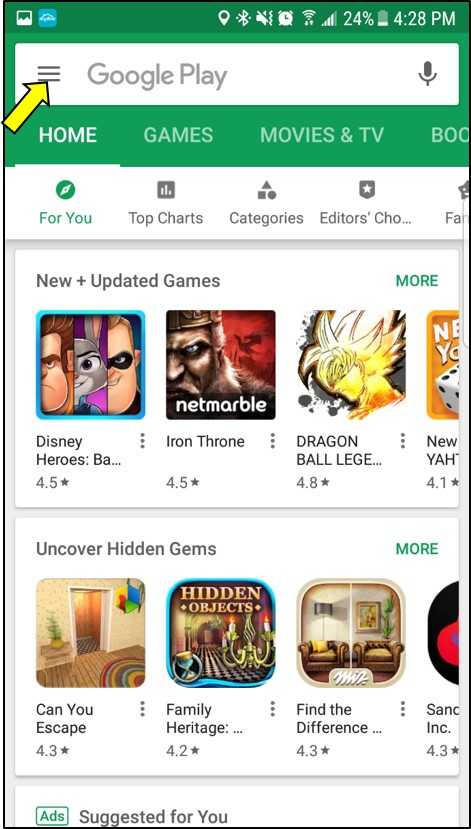
Шаг 3 : Коснитесь Подписки , а затем коснитесь подписки mydlink .
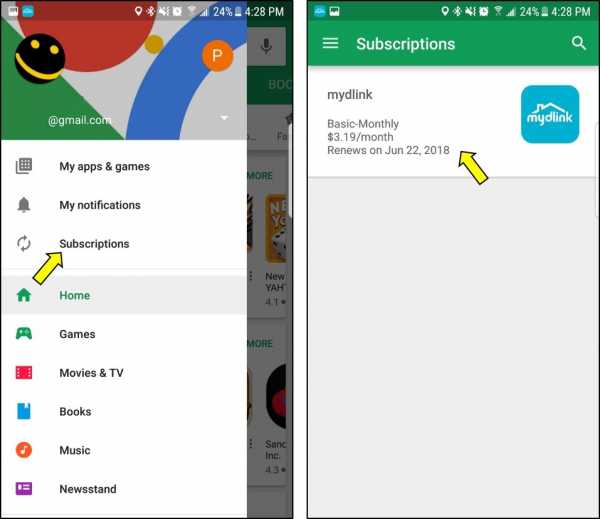
Шаг 4 : Нажмите Отменить подписку .
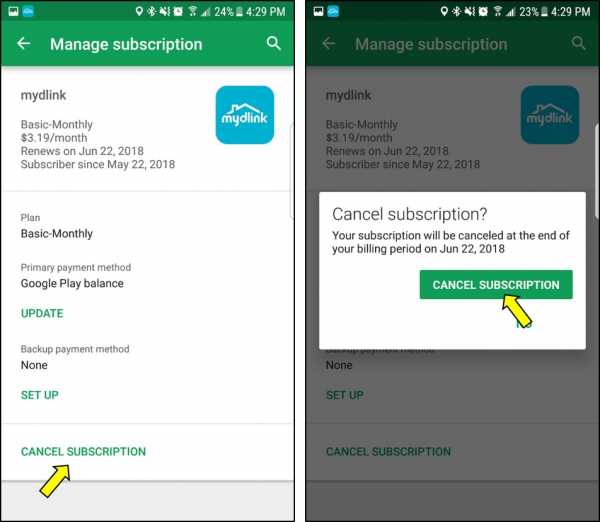
iOS
Шаг 1 : Перейти к устройству Настройки .
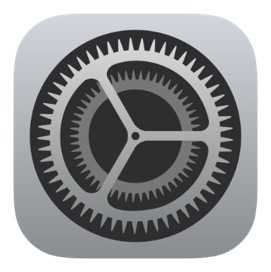
Шаг 2 : нажмите iTunes & App Store .
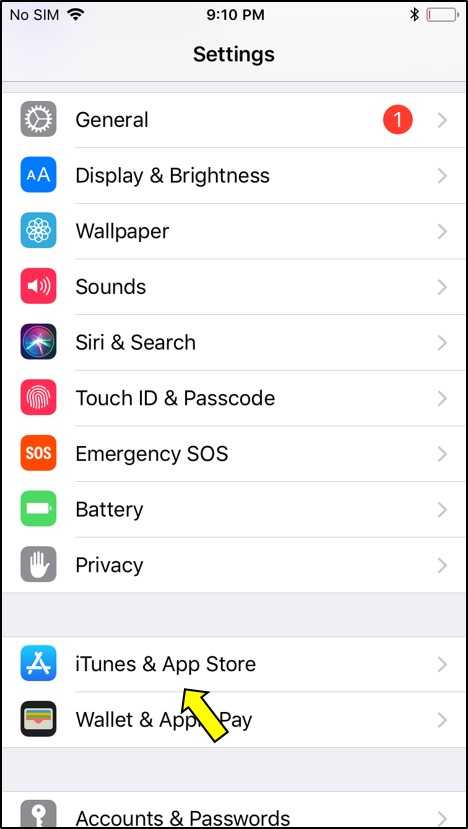
Шаг 3 : Нажмите Apple ID: ., А затем нажмите Просмотреть Apple ID .
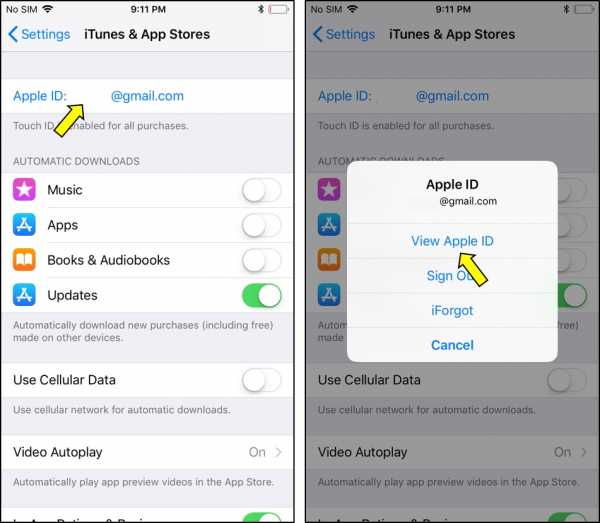
Шаг 4 : нажмите Подписки и найдите приложение mydlink .Нажмите Отменить подписку .
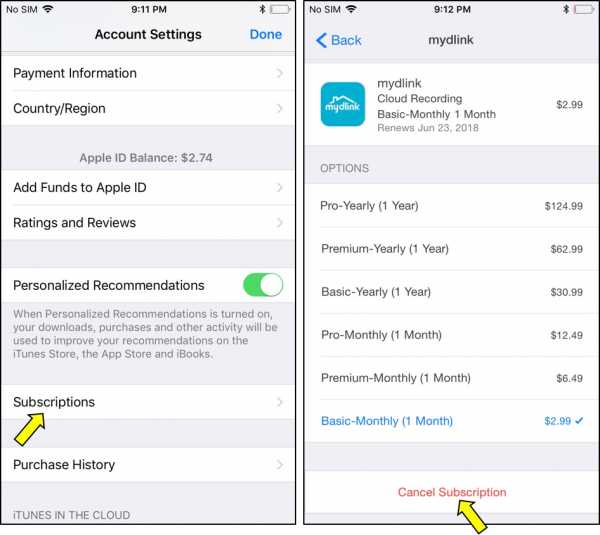
Шаг 5 : Коснитесь Подтвердите .
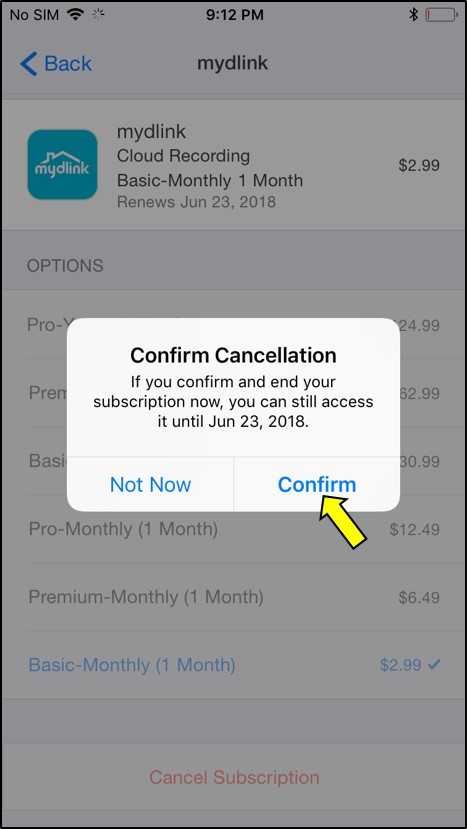
Теги: Android, облачная запись, iOS
12 февраля
Следующая настройка предназначена только для пользователей iOS.
Примечание : Перед настройкой убедитесь, что ваш iPhone / iPad подключен к той же сети Wi-Fi, к которой вы хотите подключить D-Link DSH-C310.
Шаг 1 : Включите DSH-C310 и дождитесь, пока индикатор питания не начнет мигать оранжевым / желтым цветом.
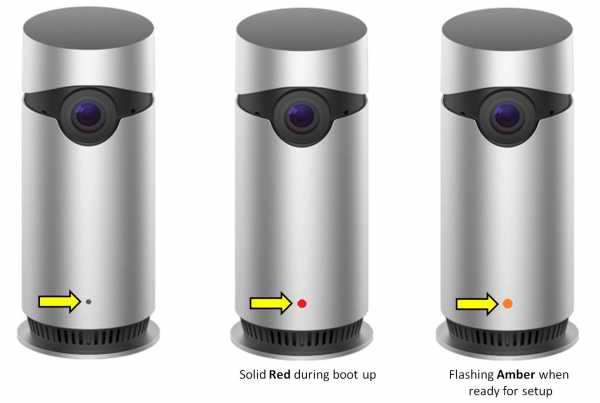
Шаг 2 : Запустите приложение Apple Home.
Примечание : приложение Apple Home автоматически устанавливается при использовании IOS версии 10.0 или выше. Если вы используете iOS 11.2, обновите версию до 11.2.1 (или выше), так как HomeKit столкнулся с некоторыми проблемами в версии 11.2.
Если у вас не установлено приложение Home, вы можете загрузить его из магазина приложений Apple на свой iPad / iPhone.
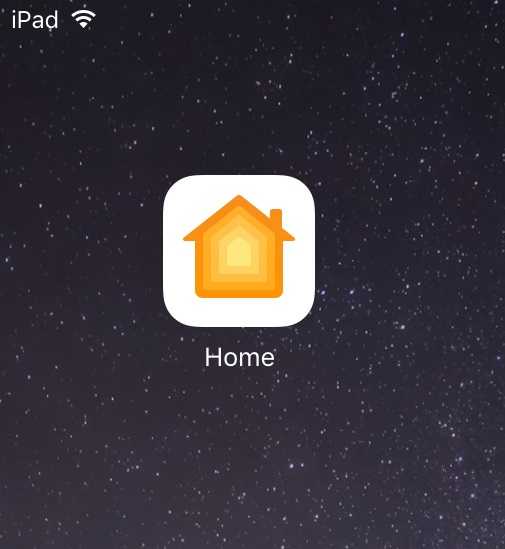
Щелкните Начать работу затем щелкните Разрешить.
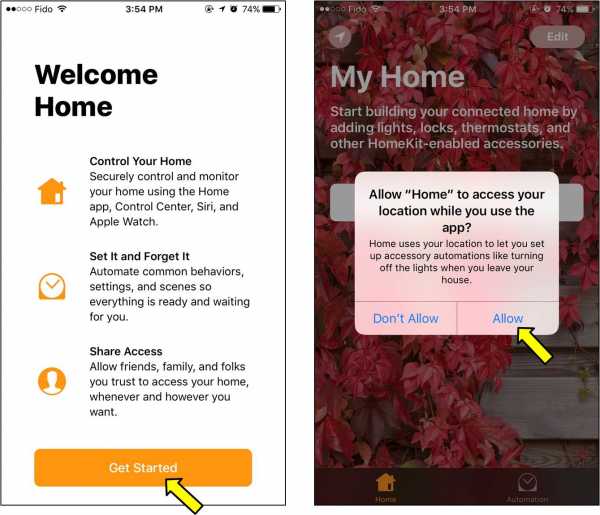
Шаг 3 : нажмите Добавить аксессуар .
Примечание : Если на вашем iPad / iPhone отключен Bluetooth, вам будет предложено включить его.
Щелкните Включите .
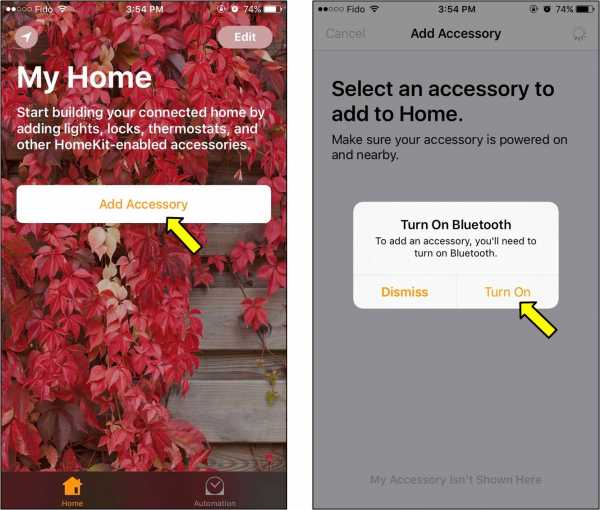
Шаг 4 : Теперь приложение Apple Home выполнит поиск камеры.
Примечание. Если камера не найдена, выполните сброс настроек камеры. Как сбросить настройки камеры DSH-C310?
Коснитесь камеры DSH-C310 (Omna 180CamHD).
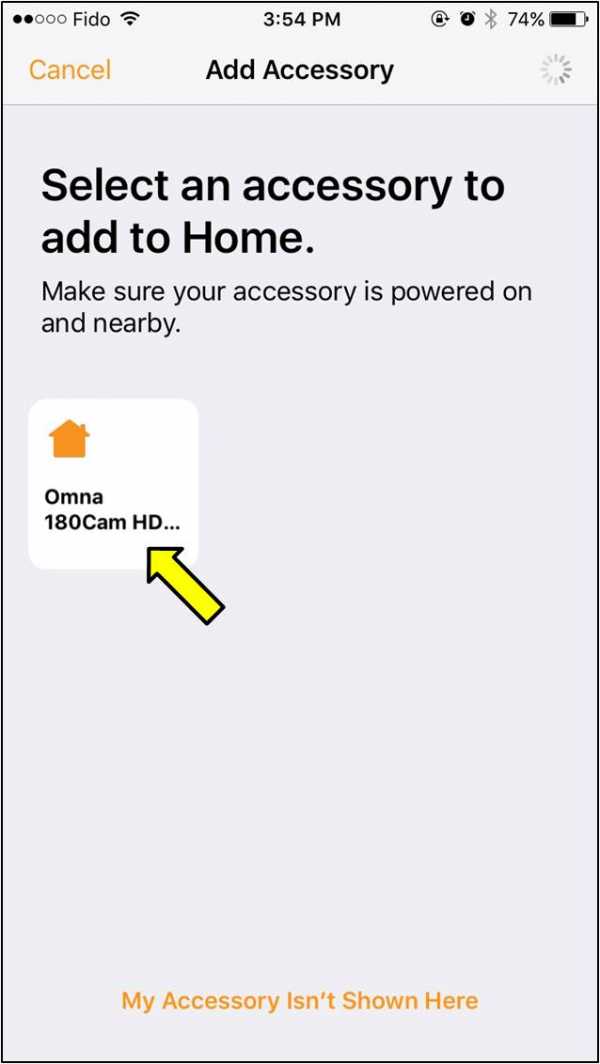
Шаг 5 : Нажмите Разрешить .
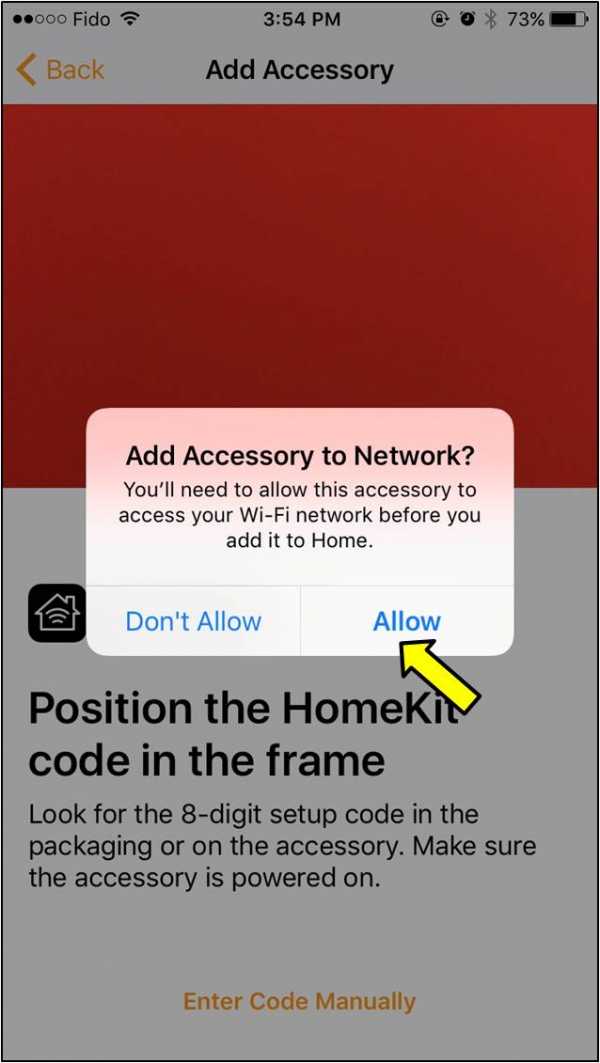
Шаг 6 : Отсканируйте код на задней панели камеры.
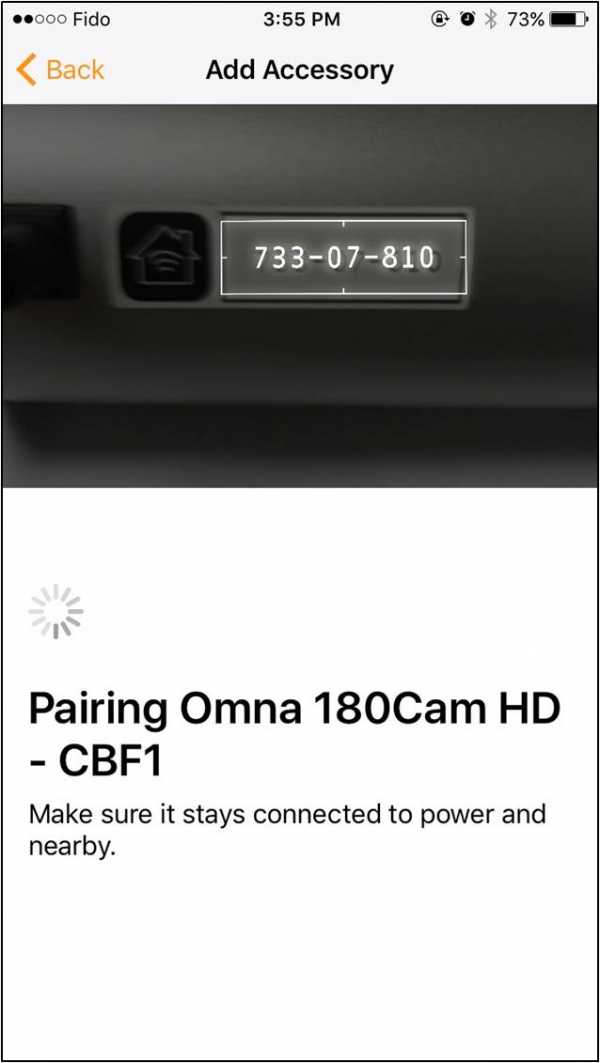
Шаг 7 : Нажмите Далее .
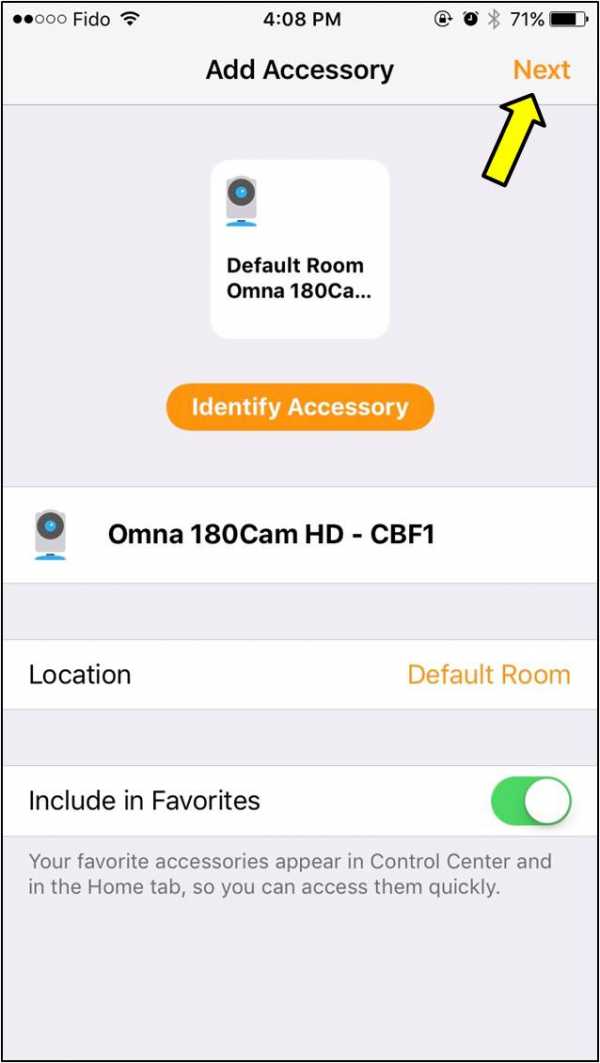
Шаг 8 : Нажмите Готово .
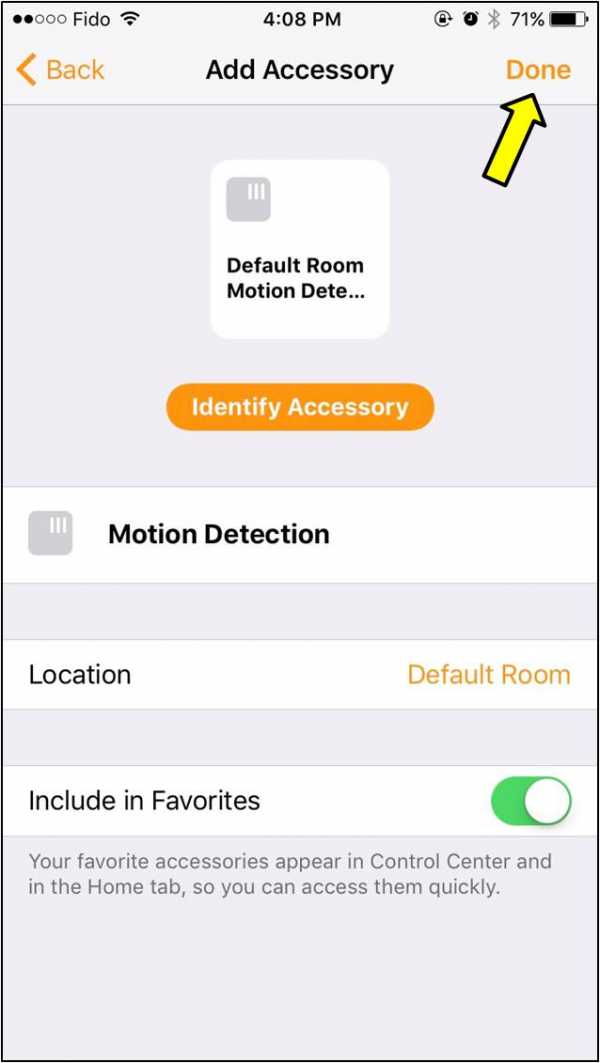
Шаг 9 : Нажмите на свою камеру в разделе «Избранные камеры», чтобы просмотреть видео в реальном времени.
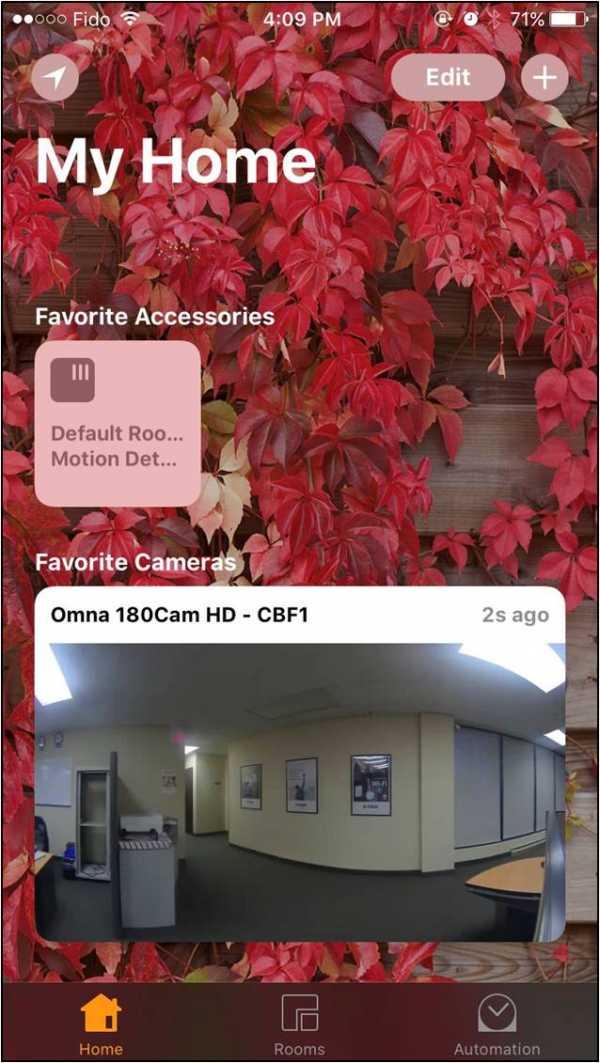
Настройка завершена
Теги: Приложение Apple Home, DSH-C310, iOS
01 декабря
Шаг 1 : Загрузите плагин mydlink - Загрузите плагин здесь
Шаг 2 : Щелкните Macintosh HD на рабочем столе.
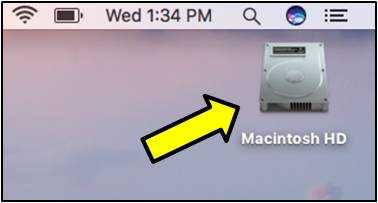
Примечание. Если вы не видите значок Macintosh HD, щелкните Finder > Настройки > Общие .затем включите жесткие диски.
Шаг 3 : Щелкните Library > Internet Plugins .
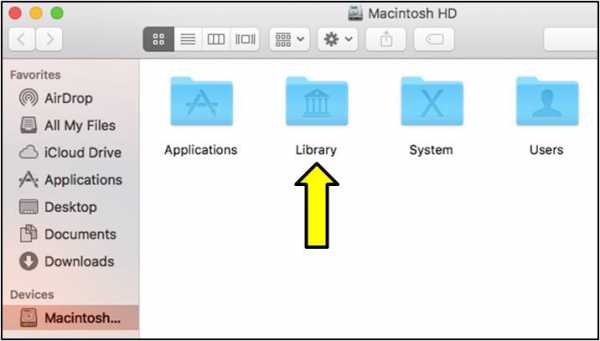
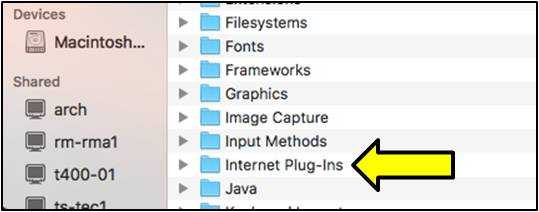
Шаг 4 : Откройте папку Downloads и перетащите npUplayer.1.0.2.7.plugin в папку Internet Plugins.
Шаг 5 : Щелкните Аутентифицировать .
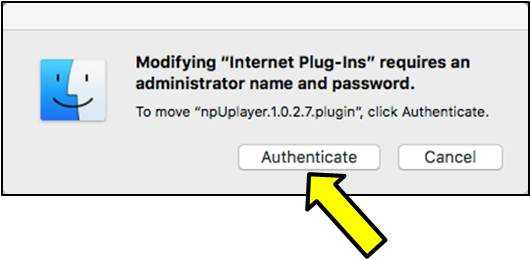
- Введите свое имя пользователя и пароль для компьютера, на котором вы находитесь, чтобы разрешить установку плагина mydlink, и нажмите OK .
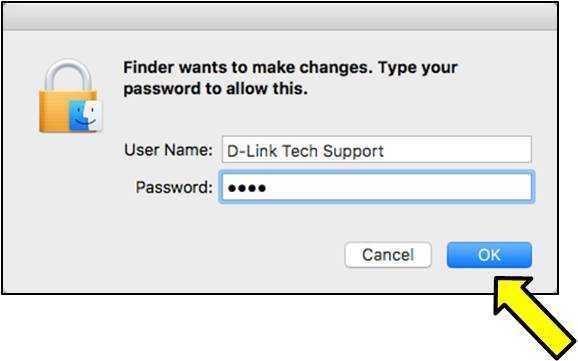
Шаг 6 : перезапустите браузер и войдите на http://www.mydlink.com.
Теги: Apple, macOS, mydlink
28 декабря
Если приложение зависает или дает сбой после обновления, попробуйте перезапустить приложение.
Чтобы перезапустить приложение mydlink ® Home на большинстве устройств Android, нажмите и удерживайте кнопку «Меню» в нижней части смартфона или планшета, появится список всех запущенных приложений, найдите приложение mydlink Home и проведите по нему пальцем. вверх или вправо в зависимости от вашего устройства Android.Процедуры перезапуска приложения могут различаться в зависимости от вашего устройства Android. Снова откройте приложение mydlink ® Home, нажав на его значок.
Если вам не удается найти кнопку меню или перезагрузить устройство, следуя приведенным выше инструкциям, найдите правильную процедуру в руководстве пользователя производителя телефона / планшета.
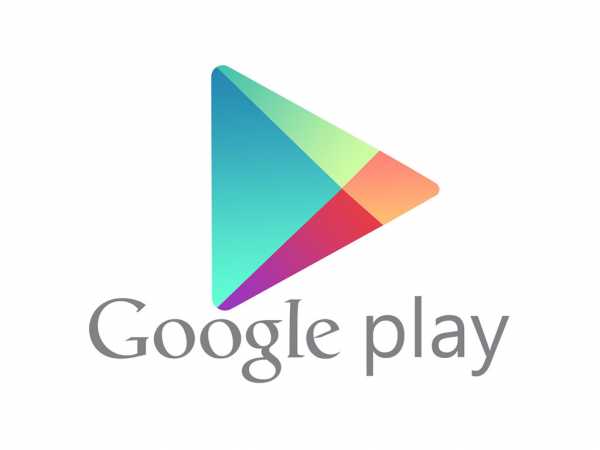
Если проблема повторяется после перезапуска приложения, знайте, что в настоящее время мы работаем над обновленной версией приложения для решения этой проблемы.Пожалуйста, проверьте Google Play Store, чтобы убедиться, что у вас установлена последняя версия приложения.
Теги: приложение для Android, Google Play
28 января
В приложении mydlink ™ Home v2.0.0 появился более гибкий способ работы с расписаниями. Эта новая версия приложения сохраняет все расписания в облаке mydlink ™. Предыдущие версии приложения сохраняют эту информацию на локальном устройстве. Этот новый способ управления расписаниями позволяет приложению единообразно представлять все настройки расписаний на всех устройствах управления учетными записями (телефонах, планшетах) для простоты управления и назначения.
У этого недавно адаптированного изменения есть только один недостаток: старые расписания, хранящиеся в устройстве, будут продолжать работать, но больше не будут доступны для редактирования после обновления до этой новой версии приложения. Если в новом приложении требуются изменения, вам придется воссоздать расписание и назначить новое расписание своему устройству, чтобы эти изменения вступили в силу. Некоторым из вас это может показаться неудобством, и мы искренне извиняемся за это, но надеемся, что вы понимаете, что преимущества этого изменения в долгосрочной перспективе еще больше.
Новые настраиваемые расписания теперь можно найти в главном меню приложения (верхний левый угол, значок шестеренки). После перенастройки их можно назначить любому устройству в разделе параметров расписания в представлении устройства. См. Изображения ниже:
Редактировать расписание Главное меню:
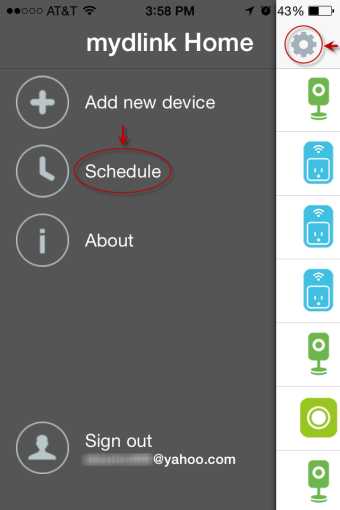
Назначить расписания:
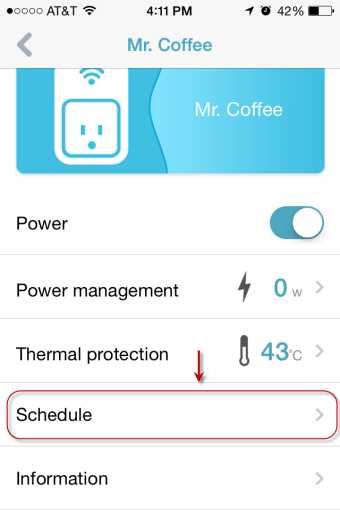
Теги: mydlink, графики
1520 | Настройка и установка продуктов Dlink в блоге D-Link Home
25 марта
1. Если вы забыли пароль или хотите восстановить для DAP-1520 заводские настройки по умолчанию, нажмите и удерживайте кнопку сброса с помощью скрепки и отпустите ее через 10 секунд.
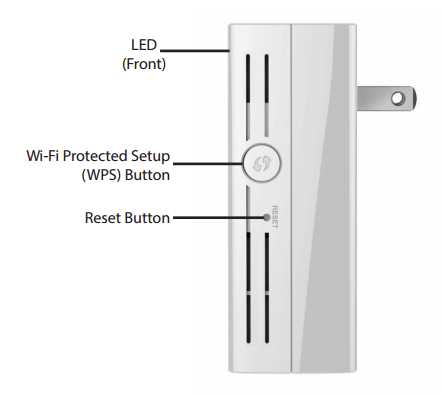
Предупреждение. В результате будут удалены все ваши настройки.
2. Вы можете повторить процесс WPS на другой стороне этого QIG или войти в систему и запустить мастер установки.Выполните действия, указанные в разделе Настройка DAP-1520 .
Метки: DAP-1520, пароль
05 января
Вы можете войти в веб-утилиту настройки D-Link DAP-1520 для выполнения следующих задач:
• Запустите мастер установки
• Обновление прошивки
• Изменение настроек беспроводной сети и сети
1. Подключите DAP-1520 к доступной розетке рядом с маршрутизатором.Вы можете переместить его в более подходящее место после настройки.
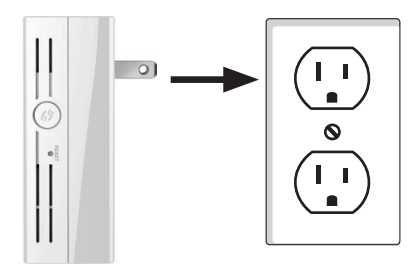
2. Откройте утилиту беспроводной связи на беспроводном устройстве или компьютере. Выберите имя сети Wi-Fi (с карты конфигурации Wi-Fi) и введите пароль .
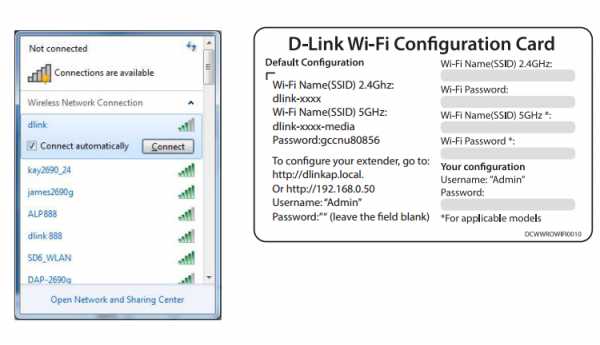
3. Откройте веб-браузер (например, Internet Explorer, Firefox, Safari или Chrome) и введите http://dlinkap.local./. Вы также можете ввести IP-адрес * DAP-1520. Пользователи Windows XP могут ввести http: // dlinkap.
4. После подключения появится страница входа в систему. Введите свой пароль и нажмите Войти . По умолчанию пароль пустой.
Примечание: Если это первый вход в DAP-1520, вы автоматически будете перенаправлены к мастеру установки.
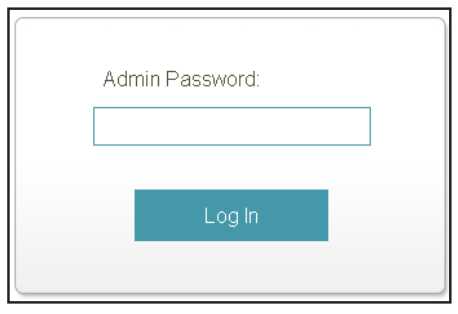
* IP-адрес по умолчанию - 192.168.0.50. После подключения DAP-1520 к вашему маршрутизатору ему будет назначен новый IP-адрес на основе настроек DHCP вашего маршрутизатора / сети.Вам нужно будет войти в свой маршрутизатор и просмотреть таблицу DHCP, чтобы узнать, какой IP-адрес был назначен DAP-1520. MAC-адрес напечатан на этикетке DAP-1520.
5. На домашней странице будет отображаться ваш текущий статус. Зеленая галочка означает успешное подключение к беспроводному маршрутизатору или точке доступа (AP).
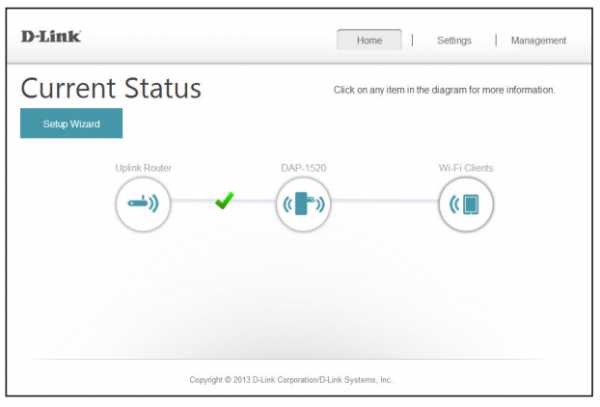
Если галочка красная, вы можете подключиться к беспроводному маршрутизатору или точке доступа, щелкнув значок Uplink Router .
Теги: DAP-1520, Extender, Веб-браузер
17 ноября
Шаг 1: Подключите DAP-1520 к сетевой розетке в пределах радиуса действия вашего маршрутизатора.

Шаг 2: Откройте утилиту беспроводной связи на своем компьютере, выберите имя (SSID) сети DAP-1520 и введите пароль (оба эти параметра находятся на прилагаемой карте конфигурации Wi-Fi).
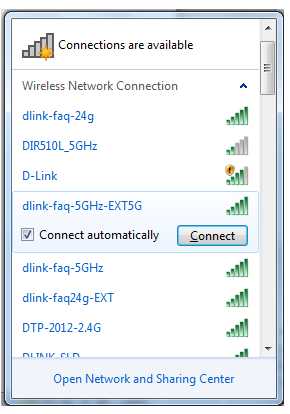
Шаг 3: Затем откройте веб-браузер и введите http: //dlinkap.local в адресную строку. Вы также можете использовать IP-адрес http://192.168.0.50.
Шаг 4: Имя пользователя по умолчанию - Admin, а пароль следует оставить пустым.Щелкните Вход .
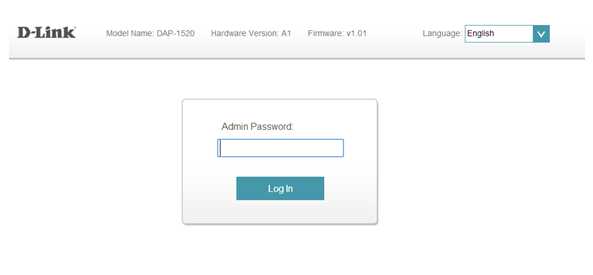
Шаг 5: Щелкните Мастер установки
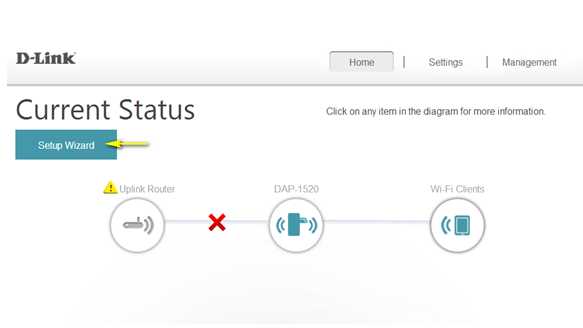
Шаг 6: Нажмите Далее.
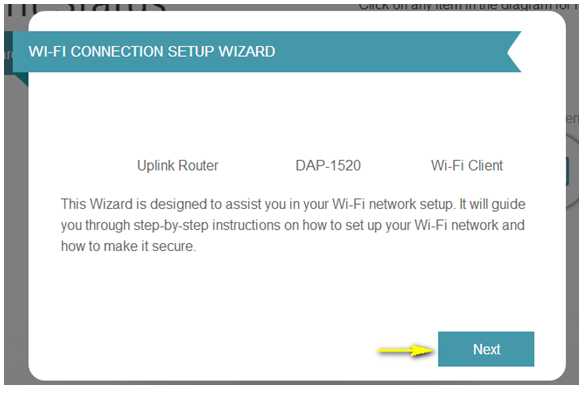
Шаг 7: Чтобы настроить сеть вручную, выберите вторую опцию в меню мастера настройки. Щелкните Далее , чтобы продолжить.
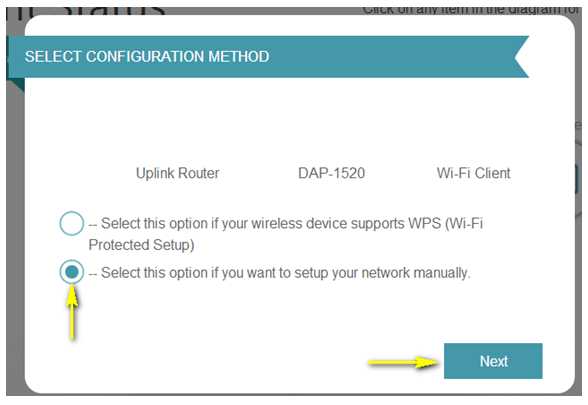
Шаг 8: Выберите беспроводную сеть, которую вы хотите использовать в качестве восходящего канала (источника), из списка, щелкнув по ней.После того, как вы выбрали сеть восходящего канала, которую хотите использовать, нажмите Выберите .
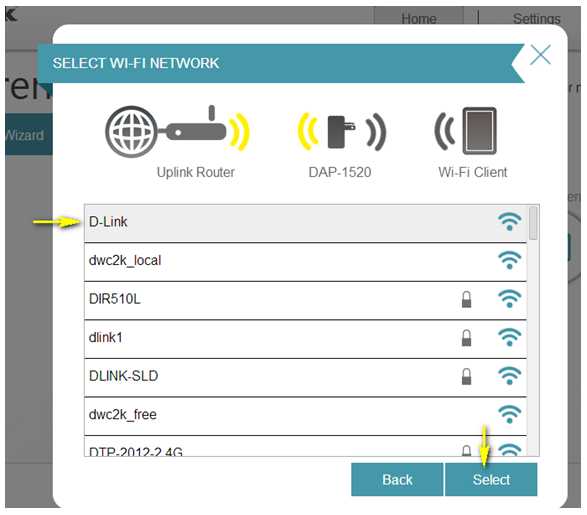
Шаг 9: Введите пароль для вашей восходящей сети. Щелкните Далее , чтобы продолжить.

Шаг 10: DAP-1520 будет ретранслировать соединение Wi-Fi с восходящего маршрутизатора как расширенную сеть Wi-Fi. SSID и пароль будут автоматически сгенерированы для сетей 2,4 ГГц и 5 ГГц. Если вы хотите изменить эти настройки, введите SSID и пароль, которые вы хотите применить к расширенным сетям Wi-Fi.Щелкните Далее , чтобы продолжить.
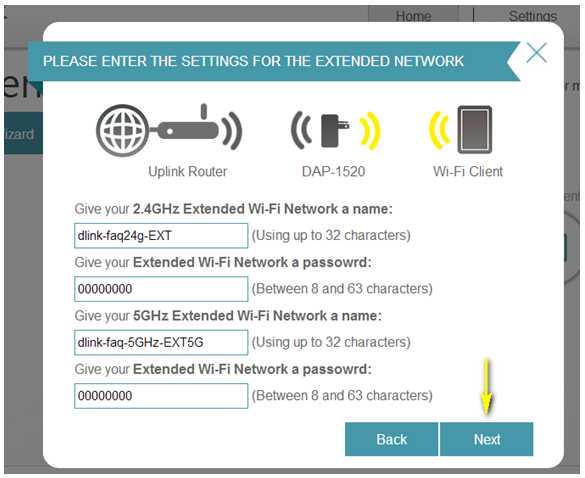
Шаг 11: На этом процесс установки завершен. Появится сводная страница, на которой будут показаны настройки как для подключения к маршрутизатору исходящей связи, так и для расширенной сети Wi-Fi. Рекомендуется записать эту информацию для дальнейшего использования. Нажмите Сохранить .
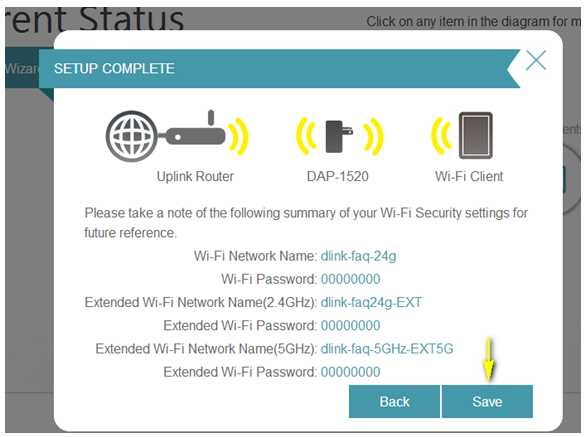
Зеленая галочка между значками маршрутизатора восходящего канала и DAP-1520 указывает на то, что соединение между маршрутизатором восходящего канала и D-Link DAP-1520 установлено успешно.
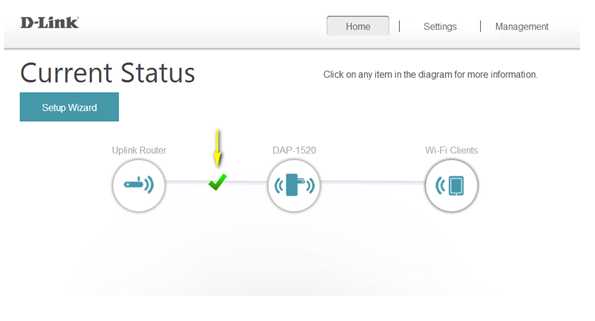
Теги: DAP-1520, беспроводной удлинитель
14 ноября
Шаг 1: Откройте веб-браузер и введите http: //dlinkap.local в адресной строке.
Шаг 2: Введите пароль администратора в соответствующем поле. Если вы не меняли пароль по сравнению с настройкой по умолчанию, поле пароля следует оставить пустым.Щелкните Войти .
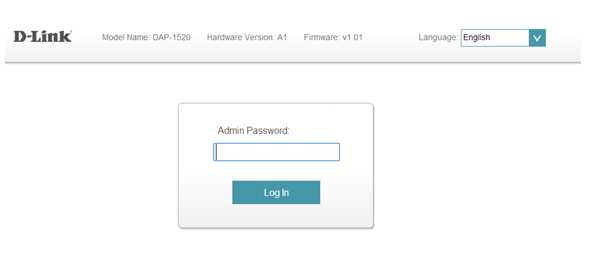
Шаг 3: Переместите курсор на «Управление» в верхнем правом углу экрана, затем щелкните «Система» в раскрывающемся меню.
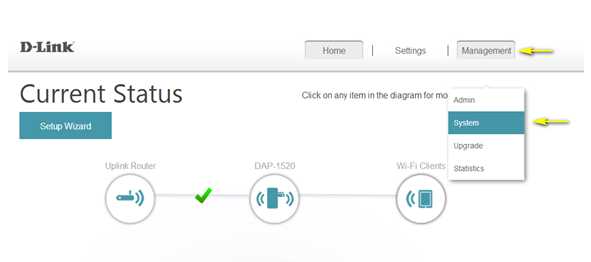
Шаг 4: Чтобы сохранить текущие параметры конфигурации вашего беспроводного маршрутизатора в файл, нажмите кнопку Сохранить конфигурацию в файл . В зависимости от вашего браузера файл может быть автоматически сохранен в папке «Загрузки», либо появится диалоговое окно «Сохранить файл» или аналогичное диалоговое окно с вопросом о том, где вы хотите сохранить файл.
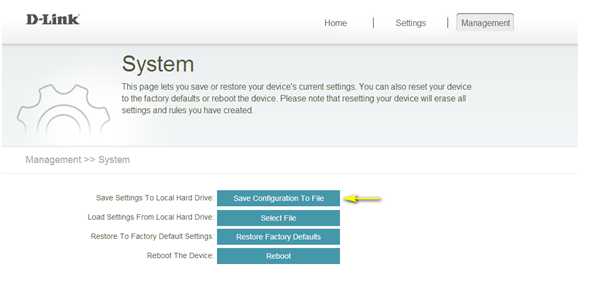
Чтобы загрузить ранее сохраненный файл конфигурации, щелкните Выберите файл . После того, как вы найдете файл конфигурации (config_rpt.bin) на жестком диске, нажмите OK . Имя файла будет отображаться рядом с кнопкой Выбрать файл . Щелкните Восстановить конфигурацию из файла . Появится диалоговое окно подтверждения, нажмите OK , чтобы начать загрузку конфигурации.
Примечание: Если вы обновили или понизили версию микропрограммы на вашем Wi-Fi Extender, не загружайте файлы конфигурации, которые были сохранены с помощью предыдущей версии микропрограммы.Загрузка не будет успешной и может повредить устройство.
Метки: DAP-1520, Удлинитель, Wi-Fi